
ลงทุนอัตโนมัติผ่านหุ้น กองทุน DR และ ETF ทั้งไทยและต่างประเทศหลากหลายโดยผู้เชี่ยวชาญร่วมกับระบบอัตโนมัติ ให้คุณลงทุนได้อย่างมั่นคง มั่นใจในความเป็นมืออาชีพ
วิธีสมัครบริการลงทุนอัตโนมัติ ผ่านช่องทางออนไลน์
สำหรับบุคคลทั่วไป ท่านต้องเป็นลูกค้าของหลักทรัพย์บัวหลวงก่อนนะคะ โดยท่านสามารถกรอกข้อมูลเพื่อเปิดบัญชีหุ้นออนไลน์ภายใน 15 นาทีได้ง่ายๆ คลิกที่นี่ เพื่อศึกษาวิธีการเปิดบัญชี และเมื่อเปิดบัญชีหุ้นเรียบร้อยแล้ว สามารถสมัครบริการลงทุนอัตโนมัติได้ 3 ช่องทาง
- ช่องทางที่ 1: บนแอป Wealth Connex
- ช่องทางที่ 2: บนแอป Streaming
- ช่องทางที่ 3: บนหน้าเว็บไซต์หลักทรัพย์บัวหลวง
Step 1: Login เข้าใช้งาน เพื่อสมัครบริการลงทุนอัตโนมัติ
ช่องทางที่ 1: Login แอปพลิเคชัน Wealth Connex จากนั้นระบุ
- กรอก Username และรหัสผ่าน
- เลือก Auto Investing

ช่องทางที่ 2: Login แอป Streaming จากนั้นระบุ
- เลือก Broker เป็น “BLS”
- กรอก Username และรหัสผ่าน
- เลือกเมนู BLS
- เลือก Auto Investing

ช่องทางที่ 3: Login เว็บไซต์หลักทรัพย์บัวหลวง จากนั้นระบุ
- กรอก Username และรหัสผ่าน
- เลือก Auto Investing

Step 2: ตรวจสอบข้อมูลการหักบัญชีอัตโนมัติ (ATS)
- การสมัครลงทุนอัตโนมัติ มีความจำเป็นที่ต้องสมัครบริการหักบัญชีอัตโนมัติ (ATS) กับ ธนาคารกรุงเทพ, ธนาคารกสิกรไทย ธนาคารไทยพาณิชย์ หรือธนาคารกรุงไทยร่วมด้วย
- เพื่อให้ระบบออมหุ้นอัตโนมัตรับเงินหรือหักเงินจากบัญชีออมทรัพย์ เพื่อลงทุนผ่านกลยุทธ์ที่เลือก
**กรณีไม่มีบัญชีธนาคารหักอัตโนมัติ (ATS) อ่านวิธีการสมัครง่ายๆ คลิกที่นี่ - เมื่อสมัคร ATS เรียบร้อยแล้ว สามารถดำเนินการสมัครลงทุนอัตโนมัติตามขั้นตอนถัดไป
Step 3: เลือกบริการลงทุนอัตโนมัติที่ท่านสนใจ
หลังจากนักลงทุนคลิกเข้าเมนู Auto Investing เรียบร้อยแล้ว นักลงทุนสามารถลงทุนอัตโนมัติได้ผ่าน 4 กลยุทธ์ ได้แก่
- ออมหุ้นอัตโนมัติ (Auto Accumulation)
- จัดพอร์ตกองทุนรวมอัตโนมัติ (Auto Top Funds Portfolio)
- จัดพอร์ตหุ้นต่างประเทศอัตโนมัติ (Auto Global Portfolio)
- บริหารพอร์ตอัตโนมัติ (Bualuang iProgramTrade)

3.1) กรอกข้อมูลสมัครบริการลงทุนอัตโนมัติกลยุทธ์ที่ท่านเลือก
- เลือก “กลยุทธ์” ที่ต้องการลงทุน
- คลิก “ดูข้อมูล” กลยุทธ์ที่ต้องการลงทุน เลื่อนดู Factsheet กลยุทธ์จนครบ โดยสังเกตได้จากกล่องเครื่องหมายติ้กถูกจะขึ้นหน้าข้อความ “ข้าพเจ้าได้ศึกษาข้อมูลกลยุทธ์การลงทุนอย่างละเอียด”
- ระบุ “จำนวนเงินลงทุน”
- เลือก บัญชีธนาคารหักอัตโนมัติ (ATS) ที่มีอยู่กับทางบริษัทฯ หรือ บัญชีซื้อขายหลักทรัพย์ โดยผู้ลงทุนสามารถฝากเงินก้อนไว้ในบัญชีซื้อขายหลักทรัพย์ได้ ระบบจะทยอยหักเงินไปลงทุนให้อัตโนมัติทุกเดือน
- เลือก ยินยอม/ไม่ยินยอม ธุรกรรมการให้ยืมหลักทรัพย์ (SBL) ในกองทุนส่วนบุคคล (เฉพาะบางกลยุทธ์)
- เลือก “ช่องทางที่ได้รับคำแนะนำ”
- ระบุ “PIN” รหัสยืนยันตัวตนเป็นตัวเลขจำนวน 6 หลัก จากนั้นกด “ถัดไป”
ตัวอย่างหน้าขั้นตอนกรอกข้อมูลสมัครลงทุนอัตโนมัติ ออมหุ้นอัตโนมัติ (Auto Accumulation)


3.2) ประเมินความเหมาะสมในการลงทุนของท่าน
- กรณีที่ผู้ลงทุนมีระดับความสามารถในการยอมรับความเสี่ยง ต่ำกว่า ระดับความเสี่ยงของกลยุทธ์ ผู้ลงทุนต้องทำแบบประเมินความเหมาะสมในการลงทุนใหม่อีกครั้ง

- กรณีระดับความสามารถในการยอมรับความเสี่ยงเสี่ยงของผู้ลงทุน สูงกว่า ระดับความเสี่ยงของกลยุทธ์ สามารถกด "ถัดไป" เพื่อดำเนินการต่อ

3.3) ตรวจสอบข้อมูลการสมัครใช้บริการ และอ่านรายละเอียดสัญญาให้ครบถ้วน
จากนั้นกด "ตกลง" เพื่อดำเนินการต่อ
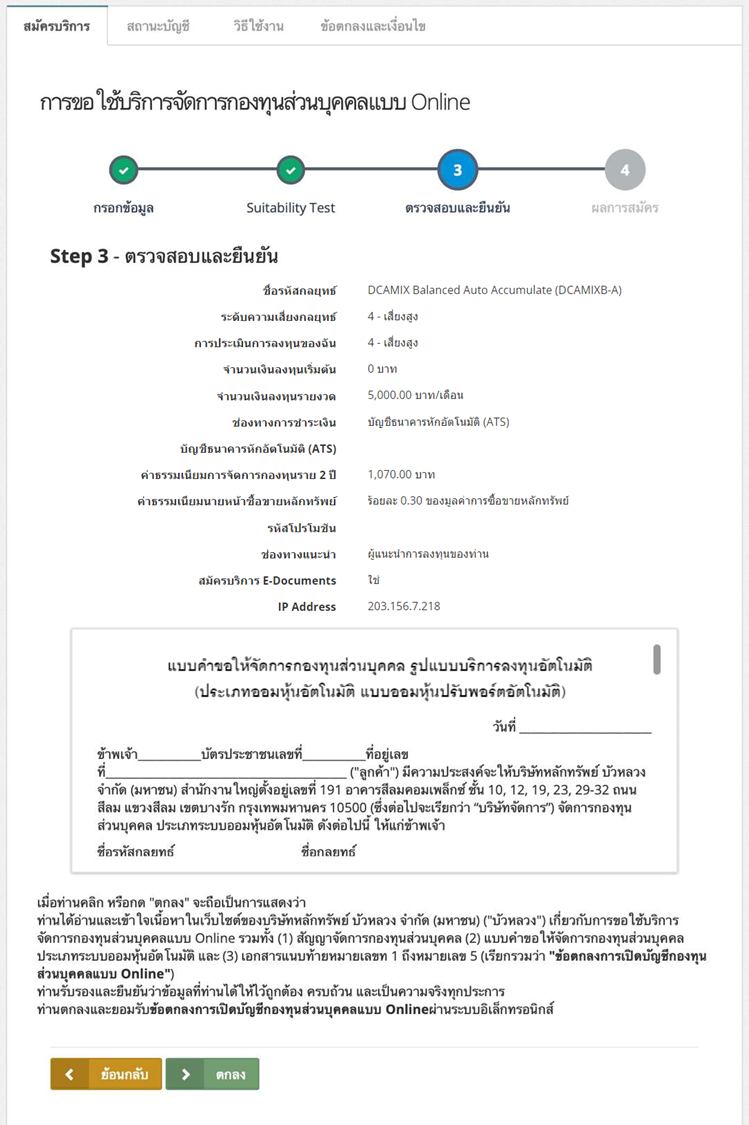
Step 4: รออนุมัติผลการสมัครบริการ
บริษัทฯ จะดำเนินการตรวจสอบข้อมูล และอนุมัติเปิดบัญชีลงทุนอัตโนมัติของท่าน หลังจากได้รับการอนุมัติเปิดบัญชีเรียบร้อยแล้ว ท่านจะได้รับแจ้งข้อมูลผ่านทาง Email หรือสามารถ "คลิกเพื่อดูสถานะบัญชี"

สามารถติดตามผลการดำเนินงานพอร์ตการลงทุนของท่านง่าย ๆ ได้ทุกวันผ่านเมนู Consol Port. บนเว็บไซต์ www.bualuang.co.th, Bualuang iTracker, แอป Streaming และ Streaming Funds+
คำเตือน: ผู้ลงทุนต้องทำความเข้าใจลักษณะสินค้า เงื่อนไขผลตอบแทนและความเสี่ยงก่อนตัดสินใจลงทุน
บริษัทได้รับอนุญาตจาก ก.ล.ต เพื่อประกอบธุรกิจหลักทรัพย์ประเภทการจัดการกองทุนส่วนบุคคลรูปแบบบริการลงทุนอัตโนมัติ

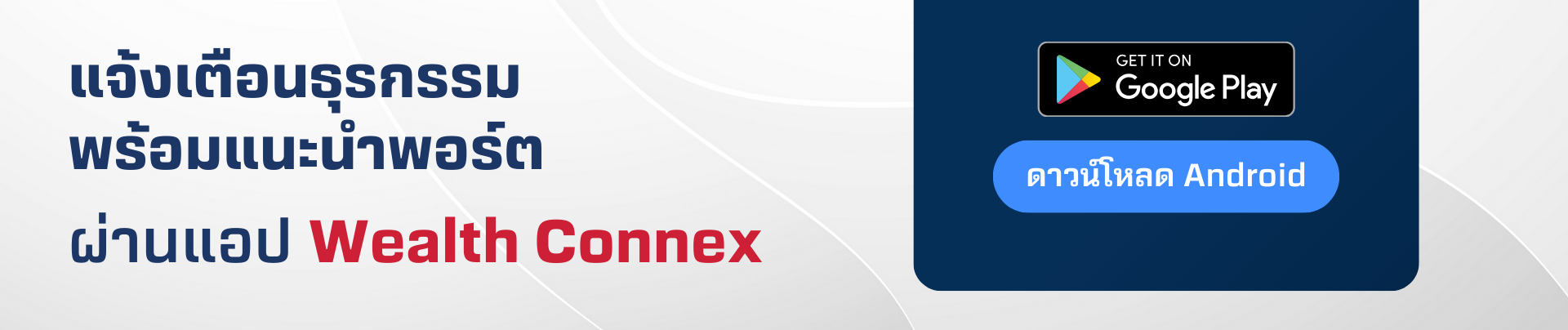


.png)





